Comment déplacer les lignes vers le haut ou vers le bas dans une table de mots Microsoft
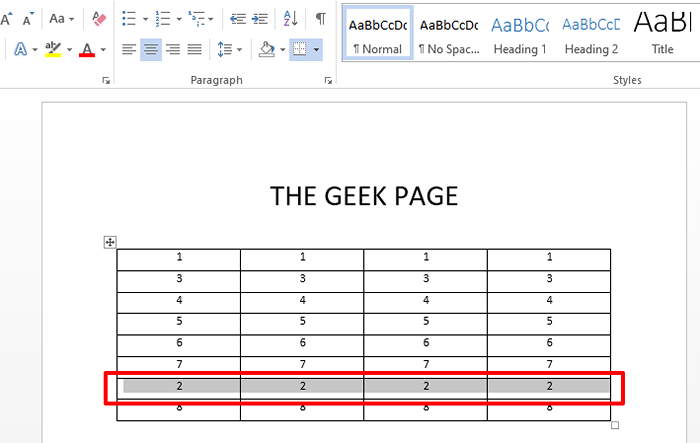
- 4245
- 659
- Thomas Richard
Déplacer une ligne dans une table dans un fichier Excel pourrait être une tâche facile pour vous. Mais qu'en est-il de Microsoft Word? Disons que vous avez une ligne ou un ensemble de lignes dans un tableau dans un document Microsoft Word. Vous souhaitez déplacer ou vers le haut la ligne entière vers le haut ou vers le bas. Le moyen le plus simple serait d'utiliser certaines touches sur le clavier. Oui, vous avez bien entendu. Vous pouvez accomplir cette tâche juste à l'aide de certaines touches sur votre clavier.
Lisez la suite, pour savoir comment vous pouvez facilement déplacer les lignes vers le haut ou vers le bas dans une table Microsoft Word.
Solution
Étape 1: Dans le tableau indiqué dans la capture d'écran ci-dessous, j'ai une ligne pour chaque numéro de 1 à 8. La ligne pour 2 est cependant dans la mauvaise position et elle doit être déplacée. Pour cela, premièrement, soit Sélectionnez la ligne entière de 2 ou cliquez n'importe où sur la ligne pour 2. Dans l'exemple ci-dessous, j'ai sélectionné toute la ligne, mais je peux simplement cliquer sur n'importe où sur la ligne, plutôt.
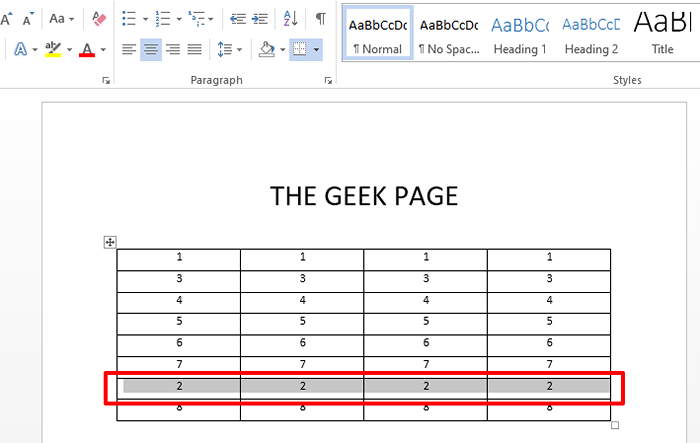
Étape 2: Une fois que vous avez sélectionné la ligne, maintenez simplement le Shift + Alt Clés ensemble. Maintenant, si vous voulez que la ligne soit déplacée, appuyez sur le UP flèche dans votre clavier. Si vous voulez que la ligne soit déplacée, appuyez sur le BAS flèche sur le clavier. Cela ferait déplacer la ligne entière vers le haut ou vers le bas.
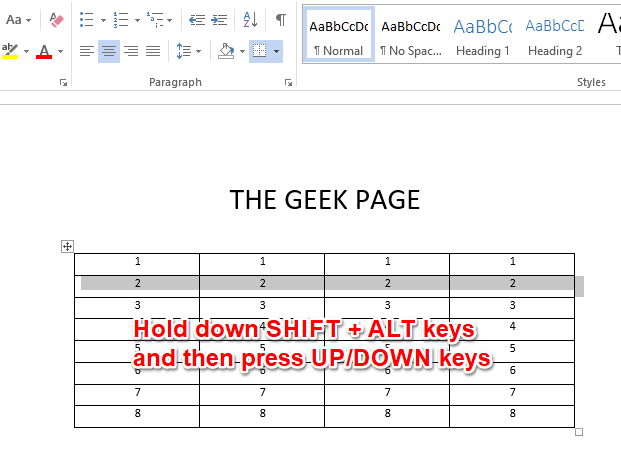
Étape 3: Vous pouvez également déplacer un bloc entier de lignes en utilisant la même astuce. Il vous suffit de sélectionner tout le bloc des lignes dans ce cas. Une fois le bloc de lignes sélectionné, maintenez simplement le Shift + Alt touches puis appuyez sur le Haut ou bas Arrows tout comme la façon dont cela a été fait dans l'étape au-dessus pour déplacer le bloc entier vers le haut ou vers le bas. C'est ça.
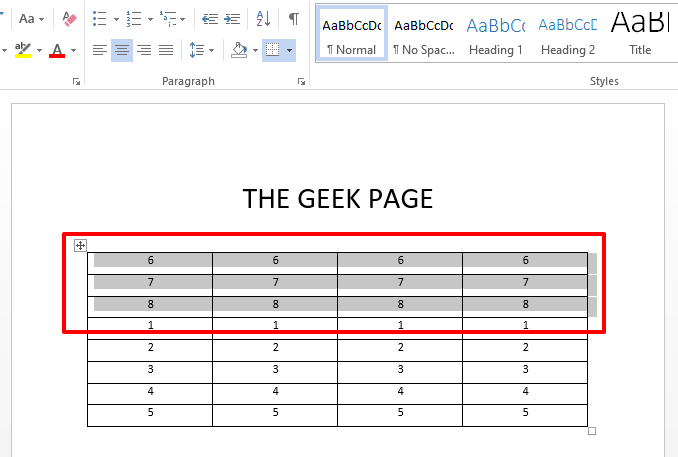
Veuillez nous dire dans la section des commentaires si vous avez trouvé l'article utile.
- « Fixer des notes collantes cessés de fonctionner dans Windows 11
- Comment ouvrir l'invite de commande toujours en mode administratif »

